Frage
Problem: Problembehebung Der Vorgang kann nicht abgeschlossen werden, weil ein oder mehrere erforderliche Elemente nicht gefunden werden können?
Hallo, ich habe auf meinem Mac in verschiedenen Fällen denselben Fehler festgestellt: Beim Versuch, ein Programm zu installieren und zwei Dateien zu löschen, indem Sie sie in den Papierkorb verschieben. Ich erhalte dies Der Vorgang kann nicht abgeschlossen werden, da ein oder mehrere erforderliche Elemente nicht gefunden werden können. (Fehlercode -43) Meldung. Ich habe versucht, Dateien nacheinander zu löschen, und es ist nichts anders. Ich weiß nicht, was ich tun soll. Gibt es eine Lösung?
Gelöste Antwort
Der Vorgang kann nicht abgeschlossen werden, da ein oder mehrere erforderliche Elemente nicht gefunden werden können. (Fehlercode -43) ist insbesondere einer der frustrierendsten MacOS-Fehler, die auf dem Bildschirm auftreten und Benutzer davon abhalten, benötigte Dateien oder Ordner zu löschen. Das klingt seltsam und nervt, wie viele Leute diesen speziellen MAC-Fehler melden.[1]
Dieser Fehler tritt auch auf, wenn Sie den Papierkorb nicht vollständig auf Ihrem Gerät leeren können. „Der Vorgang kann nicht abgeschlossen werden, weil ein oder mehrere erforderliche Elemente nicht gefunden werden können“ ist eine häufigere Meldung aus einer nicht so langen Liste von Mac OS-Fehlern. Es ist häufiger für Benutzer von Mac OS X El Capitan oder OS X 10.2.[2]
Der Vorgang kann nicht abgeschlossen werden, da ein oder mehrere erforderliche Elemente nicht gefunden werden können aufgrund von das Festplattenproblem, nicht vorhandener Share Point of File oder teilweiser Download der Daten oder eines Dokuments in benutzen. Möglicherweise haben Sie keine Berechtigung zum Verwalten solcher Dateien oder das Dokument ist gesperrt, sodass diese Meldung angezeigt wird.
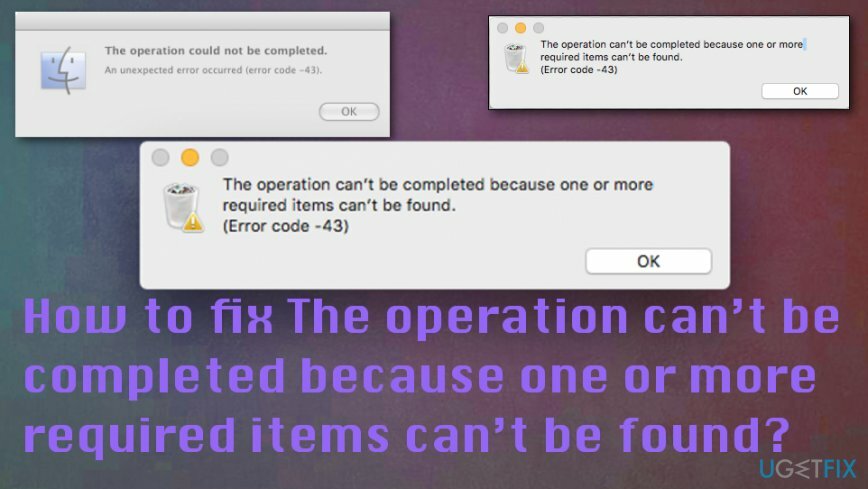
Dieser Fehler – 43 hängt mit einem Dateisystemproblem zusammen und kann behoben werden, aber die Hauptsache, die Sie ermitteln müssen, ist der besondere Grund für diesen Fehler, der die folgende Meldung anzeigt:
Der Vorgang kann nicht abgeschlossen werden, da ein oder mehrere erforderliche Elemente nicht gefunden werden können. (Fehlercode -43)
Manchmal kann dieser Fehler auf dem Bildschirm erscheinen, weil der Name der Datei oder eines Dokuments illegale Zeichen enthält. @! # % ^ $ * werden für die Benennung Ihrer Dateien als illegal angesehen, daher kann der Fehler Der Vorgang kann nicht abgeschlossen werden, da ein oder mehrere erforderliche Elemente nicht gefunden werden können, aufgrund dieser Tatsache auftreten. Sie können das Problem beheben, indem Sie Ihre Datei in diesem Fall einfach umbenennen. Andere Korrekturen für diesen Mac-Fehler „Der Vorgang kann nicht abgeschlossen werden, da ein oder mehrere erforderliche Elemente nicht gefunden werden können“ umfassen jedoch erweiterte Lösungen.
Mögliche Möglichkeiten zur Behebung des Fehlers „Der Vorgang kann nicht abgeschlossen werden, weil ein oder mehrere erforderliche Elemente nicht gefunden werden können“
Um ein beschädigtes System zu reparieren, müssen Sie die lizenzierte Version von. erwerben Reimage Reimage.
Einer der Gründe, warum „Der Vorgang kann nicht abgeschlossen werden, weil ein oder mehrere erforderliche Elemente nicht gefunden werden können. (Fehlercode -43)“ auftritt, ist der Download der Datei beschädigt oder das Dokument, das Sie verschieben möchten, wurde nicht vollständig heruntergeladen. Einfache Lösungen für dieses spezielle Problem können das Umbenennen der Datei, das Überprüfen eines bestimmten Programms oder einer Anwendung, die die Datei verwendet und Sie daran hindert, sie zu verschieben, umfassen. Dieser Systemfehler kann jedoch auch durch andere Probleme verursacht werden. Sie sollten den Computer mit einem geeigneten Tool scannen und möglicherweise beschädigte oder bösartige Dateien finden. Da diese schnell beseitigt werden können, wird der Fehler sofort behoben, wenn Malware der einzige Grund für den Fehler ist.[3] Wenn nicht, probieren Sie zumindest einige Methoden aus der folgenden Liste aus.
Verwenden Sie das Festplatten-Dienstprogramm, um den Fehler zu beheben Der Vorgang kann nicht abgeschlossen werden, da ein oder mehrere erforderliche Elemente nicht gefunden werden können
Um ein beschädigtes System zu reparieren, müssen Sie die lizenzierte Version von. erwerben Reimage Reimage.
- Navigieren Sie zum Apple-Menü und wähle Neustart.
- drücken und halten Befehl + R Tasten, bis Sie die sehen Apple-Logo auf dem Bildschirm.
- Klicke auf Festplattendienstprogramm Option vor der Auswahl Fortsetzen.
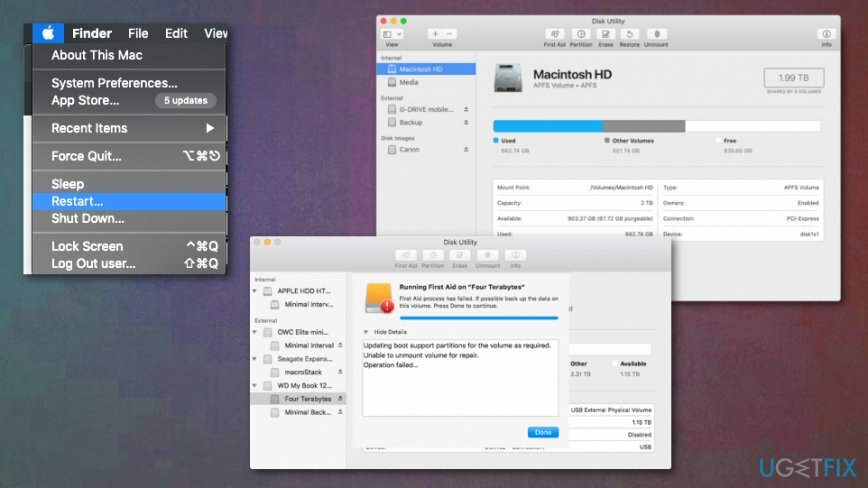
- Wählen Sie die Festplatte aus, die Sie reparieren möchten, und drücken Sie Erste-Hilfe Taste, um mit dem fortzufahren Festplattendienstprogramm überprüfen.
- Klicken Lauf und warte auf die Festplattendienstprogramm Prüfbericht. Möglicherweise gibt es verschiedene Probleme mit Ihrem Laufwerk oder keines davon. Klicken Zeige Details um etwas über das jeweilige Problem zu erfahren.
Gesperrte Dateien löschen
Um ein beschädigtes System zu reparieren, müssen Sie die lizenzierte Version von. erwerben Reimage Reimage.
- Suchen nach Terminal und starten Sie die chflags -R nouchg Befehl.
- Dann öffne dein Müll und wählen Sie den Artikel aus, ziehen alles zu den Terminal Fenster und drücken Sie die Return/Enter-Taste.
- Den Papierkorb leeren.
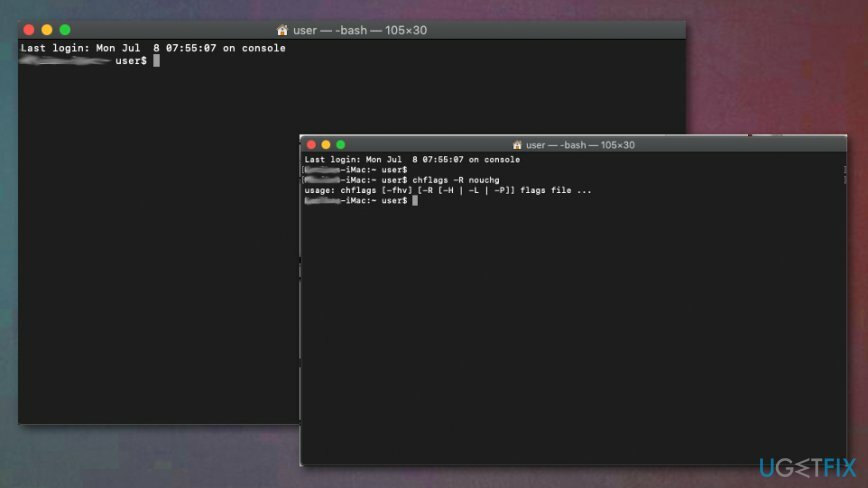
NVRAM/PRAM auf Behebung zurücksetzen Der Vorgang kann nicht abgeschlossen werden, da ein oder mehrere erforderliche Elemente nicht gefunden werden können
Um ein beschädigtes System zu reparieren, müssen Sie die lizenzierte Version von. erwerben Reimage Reimage.
Durch Zurücksetzen des NVRAM (nichtflüchtiger Direktzugriffsspeicher) können Sie den Fehler beheben, da dies eine kleine Speichermenge ist, die Ihr Gerät speichert.
- Schalten Sie das Gerät aus und starten Sie es erneut. Sobald es zu booten beginnt, halten Sie die folgenden Tasten gleichzeitig:
Wahl, Befehl, P, R. - Das Gerät würde mit dem Startvorgang fortfahren und einige Einstellungen wie Lautstärke, Uhrzeit und Datum werden zurückgesetzt.
Repariere deine Fehler automatisch
Das Team von ugetfix.com versucht sein Bestes zu tun, um den Benutzern zu helfen, die besten Lösungen zur Beseitigung ihrer Fehler zu finden. Wenn Sie sich nicht mit manuellen Reparaturtechniken abmühen möchten, verwenden Sie bitte die automatische Software. Alle empfohlenen Produkte wurden von unseren Fachleuten getestet und freigegeben. Tools, mit denen Sie Ihren Fehler beheben können, sind unten aufgeführt:
Angebot
mach es jetzt!
Fix herunterladenGlück
Garantie
mach es jetzt!
Fix herunterladenGlück
Garantie
Wenn Sie Ihren Fehler mit Reimage nicht beheben konnten, wenden Sie sich an unser Support-Team. Bitte teilen Sie uns alle Details mit, die wir Ihrer Meinung nach über Ihr Problem wissen sollten.
Dieser patentierte Reparaturprozess verwendet eine Datenbank mit 25 Millionen Komponenten, die jede beschädigte oder fehlende Datei auf dem Computer des Benutzers ersetzen können.
Um ein beschädigtes System zu reparieren, müssen Sie die lizenzierte Version von. erwerben Reimage Tool zum Entfernen von Malware.

Ein VPN ist entscheidend, wenn es um geht Benutzerdatenschutz. Online-Tracker wie Cookies können nicht nur von Social-Media-Plattformen und anderen Websites verwendet werden, sondern auch von Ihrem Internetdienstanbieter und der Regierung. Auch wenn Sie die sichersten Einstellungen über Ihren Webbrowser vornehmen, können Sie dennoch über Apps verfolgt werden, die mit dem Internet verbunden sind. Außerdem sind datenschutzorientierte Browser wie Tor aufgrund der geringeren Verbindungsgeschwindigkeiten keine optimale Wahl. Die beste Lösung für Ihre ultimative Privatsphäre ist Privater Internetzugang – online anonym und sicher sein.
Datenwiederherstellungssoftware ist eine der Optionen, die Ihnen helfen könnten Stellen Sie Ihre Dateien wieder her. Wenn Sie eine Datei einmal gelöscht haben, löst sie sich nicht in Luft auf – sie verbleibt auf Ihrem System, solange keine neuen Daten darauf geschrieben werden. Datenwiederherstellung Pro ist eine Wiederherstellungssoftware, die nach Arbeitskopien gelöschter Dateien auf Ihrer Festplatte sucht. Durch die Verwendung des Tools können Sie den Verlust wertvoller Dokumente, Schularbeiten, persönlicher Bilder und anderer wichtiger Dateien verhindern.